怎么把电脑文件发送到微信 电脑文件如何发送到微信
在日常生活中,我们经常会遇到需要将电脑文件发送到微信的情况,对于一些不熟悉操作的人来说,这个过程可能会显得有些困难。所以今天我们就来分享一下如何简单快捷地把电脑文件发送到微信的方法。通过以下几种简单的操作,您可以轻松地完成文件传输,让您的工作和生活更加便捷。
步骤如下:
1.我们先在电脑上下载并安装微信电脑版,然后我们登录我们的微信电脑版。
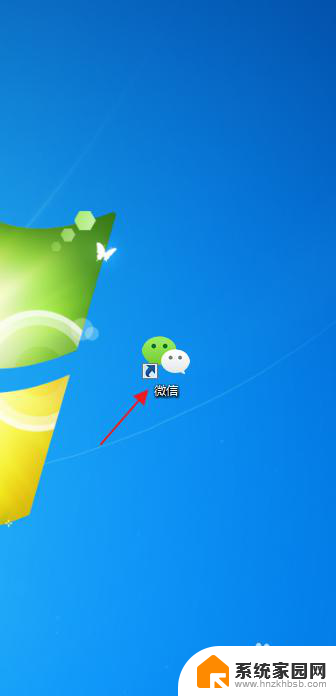
2.登录微信电脑版后,我们可以看得见微信电脑版界面里有一个文件传输助手。我们点击这个文件传输助手。
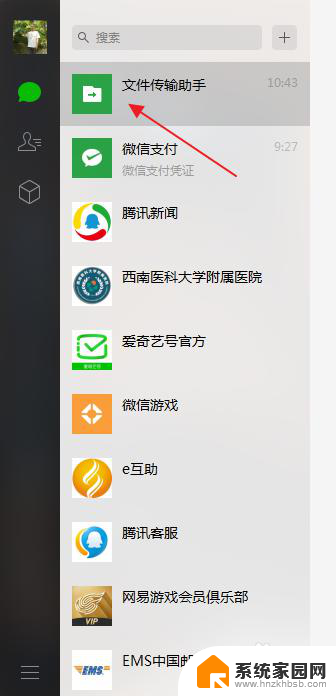
3.我们就来到了文件传输助手界面,在文件传输助手界面下方。我们可以看见一个文件的标志,这就是发送文件功能,我们点击这个发送文件功能。
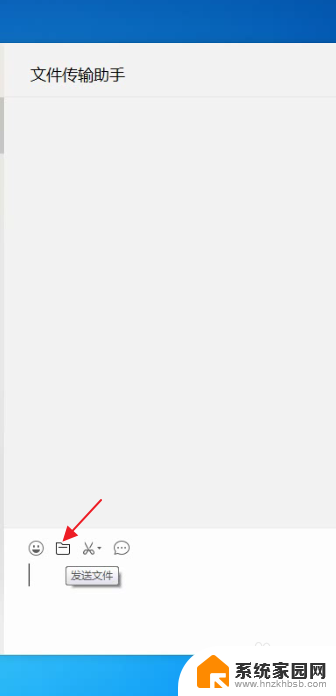
4.于是,我们就需要找到我们发送的文件。在这里,我们就随便找了一个文件,我们点击我们找到的文件。
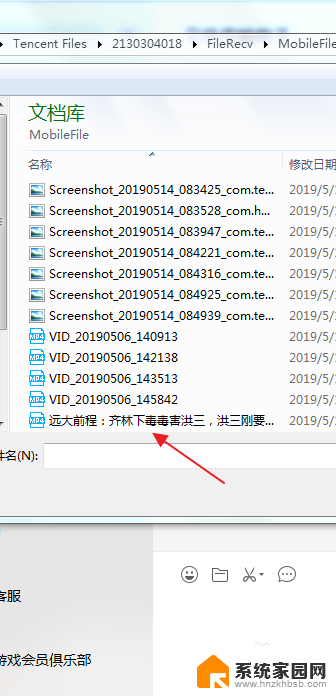
5.这个时候,我们就可以看见我们需要发送的文件在下方的发送栏里面了。接下来,我们点击右下方的发送。
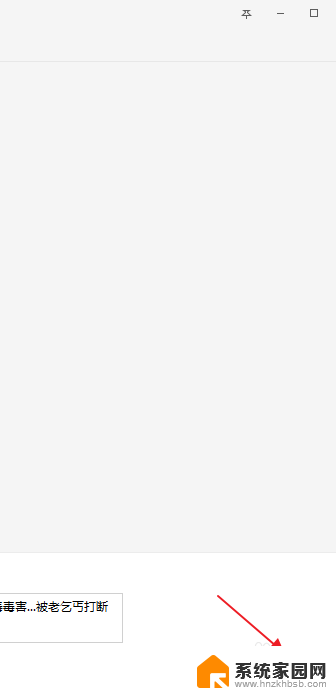
6.很快的,我们就可以看见我们就把这个文件发送完了。
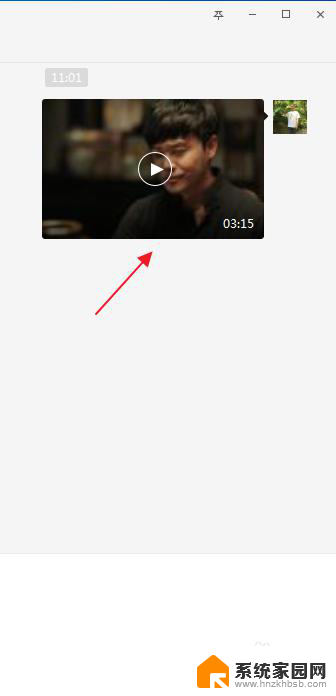
7.现在,我们再打开我们的手机上的微信app。在微信app里面,我们找到传输文件助手。

8.接下来,我们点击文件传输助手。这个时候,我们就可以看见刚才我们电脑上发送的那个文件了。这是个视频文件。
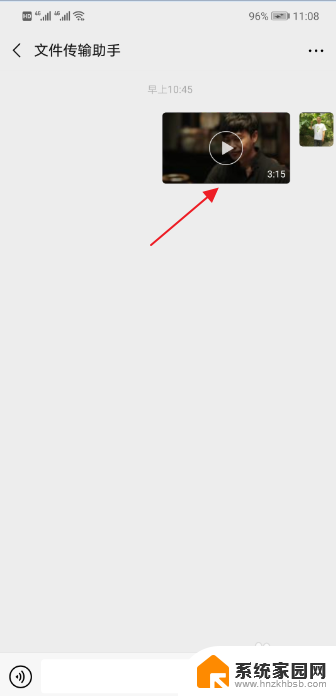
9.现在,我们点击微信app文件传输助手里的这个视频文件,我们就来了这个视频界面。

10.接下来,我们长按这个视频。于是,就跳出了发送给朋友、收藏、保存视频、定位到聊天位置这几个功能。我们点击保存视频。

11.接着,我们来到手机的图库功能这里。点击图库。

12.在图库里,我们就可以看见刚才我们电脑上的那个视频文件了。就这样,我们就把电脑上的文件上传到了微信。
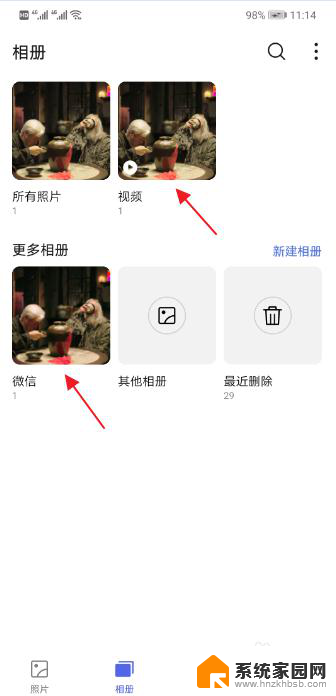
以上就是如何将电脑文件发送到微信的全部内容,如果还有不清楚的用户,可以参考以上小编的步骤进行操作,希望对大家有所帮助。
- 上一篇: ps去除水印不伤背景 ps去掉水印保留背景教程分享
- 下一篇: qq小窝在哪里打开 qq小窝在哪里找
怎么把电脑文件发送到微信 电脑文件如何发送到微信相关教程
- 怎样压缩文件夹并发送微信 文件夹压缩发送到微信的方法
- wps怎样将文档发送到微信 wps如何将文档发送到微信
- wps怎样把文件发给微信朋友 wps如何将文件发送给微信朋友
- 微信接收文件怎么删除 电脑版微信如何删除发送的文件
- 文件夹无法发送到微信怎么办 微信不支持发送文件夹解决方法
- 怎样发送压缩文件包到微信 怎么在电脑上压缩文件然后用微信发
- 怎么把微信文档发到邮箱 微信中文件转发到邮箱步骤
- wps桌面上文件如何发送给微信好友 在wps桌面上如何将文件发送给微信联系人
- 电脑微信发送文件显示被占用 如何解决电脑发送文件被占用的问题
- 电脑发文件到微信 微信怎样传输电脑文件
- 手机锁屏壁纸在哪里设置 如何设置手机锁屏壁纸
- 电脑频繁闪屏是什么原因 电脑显示器闪屏可能的原因及解决方法
- 电脑怎么设置登陆密码 电脑开机密码设置方法
- 演讲者模式ppt PPT演讲者模式的操作方法
- xls如何清空表格 EXCEL如何清除工作表数据
- 联想笔记本电脑在哪里看内存 联想笔记本如何查看RAM容量
电脑教程推荐